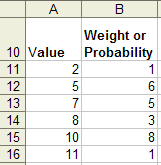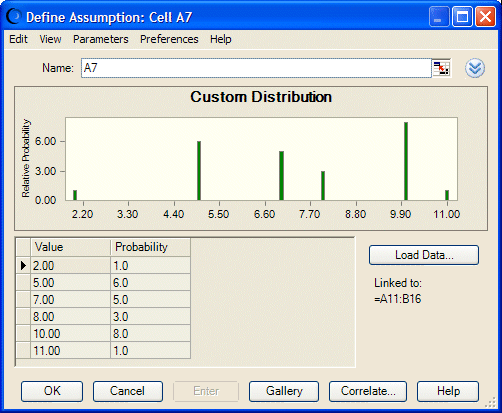Este exemplo descreve um recurso especial da caixa de diálogo Distribuição Personalizada: o botão Carregar Dados, que extrai números de um intervalo de célula especificado (dados agrupados) no planilha.
Nesse exemplo, uma empresa deseja criar uma distribuição personalizada com seis valores. Como cada valor tem uma probabilidade diferente de ocorrência, os valores são descritos como "ponderados". Os dados são organizados em uma tabela de duas colunas no Microsoft Excel (Figura A.21, “Valores Únicos com Probabilidades Diferentes (Valores Ponderados)”). A primeira coluna contém valores e a segunda coluna contém a probabilidade (ponderada) de cada valor.
Observação: | As probabilidades em branco são interpretadas como probabilidade relativa de 1.0. Os valores com probabilidade zero devem ser explicitamente informados com uma probabilidade de 0,0. |
 Para criar uma distribuição personalizada ao carregar estes dados:
Para criar uma distribuição personalizada ao carregar estes dados:
Selecione uma célula em branco e, em seguida, selecione Definir Pressuposto.
Na Galeria de Distribuição, selecione Personalizar.
Na caixa de diálogo Definir Pressuposto, selecione Parâmetros, e Valores Ponderados.
Clique no botão Mais ao lado da caixa de texto Nome.
A caixa de diálogo Distribuição Personalizada expande para incluir a tabela de dados de duas colunas.
Como os valores já estão na planilha, você pode clicar em Carregar Dados para inseri-los na caixa de diálogo Distribuição Personalizada.
A caixa de diálogo Carregar Dados abre.
As configurações padrão são apropriadas para muitas finalidades, mas as outras opções a seguir estão disponíveis:
Ao carregar dados desvinculados, você pode optar por substituir a distribuição atual com os novos dados ou acrescentar novos dados à distribuição existente
Se as probabilidades são inseridas cumulativamente na planilha que está sendo carregada, selecione Probabilidades cumulativas. Depois, o Crystal Ball determina as probabilidades para cada intervalo subtraindo a probabilidade anterior da inserida para o intervalo atual. É possível selecionar Exibir, e Probabilidade Cumulativa para exibir os dados cumulativamente no gráfico de pressupostos.
Insira um local para o intervalo de dados, neste caso
A1:B16. Se o intervalo tiver um nome, você pode digitar o nome precedido por um sinal de =.Quando todas as configurações estiverem corretas, clique em Ok.
O Crystal Ball insere os valores do intervalo especificado para a distribuição personalizada e plota os intervalos especificados, conforme mostrado em Figura A.22, “Valores Ponderados Carregados em uma Distribuição Personalizada”.
Para obter mais informações sobre como inserir tabelas de dados nas distribuições personalizados, consulte o “Exemplo de Distribuição Personalizada 2 — Carregar Dados Mistos” e as informações de distribuição de probabilidade no Guia de Referências e Exemplos do Oracle Crystal Ball.